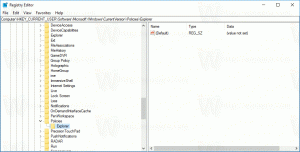Что нового в Windows 10 build 9860: функции, которые вы могли не заметить
Вчера Microsoft выпустила обновленную превью Windows 10 и всех заинтересованных пользователей. можете скачать это из существующей установки Windows 10 Technical Preview, чтобы обновить ее со сборки 9841 до 9860. Я хотел бы рассказать о некоторых заметных изменениях, которые вы могли пропустить в обновленной сборке Windows 10 build 9860. Прочтите остальную часть, если вам интересно, что было изменено или добавлено.
Центр уведомлений / Центр поддержки
В Центр уведомлений который было сложно активировать в предыдущей сборке, теперь разблокирован и полностью функционален в последней сборке. Он показывает уведомления об обновленных приложениях Магазина Windows, которые вы установили в своей ОС, новых электронных письмах и мгновенных сообщениях, обновлениях ОС, обновлениях контактов и календаря, а также аналогичные уведомления. Он сохраняет журнал всех прошлых уведомлений, пока вы их не удалите. Microsoft заявила, что они планируют сделать эту функцию похожей на функцию в Windows Phone, чтобы можно было унифицировать работу с уведомлениями. Таким образом, текущая реализация не является окончательной. Microsoft также не уверена, собираются ли они использовать название «Центр поддержки» или «Центр уведомлений».
В Windows 10 build 9860 Центр уведомлений / Центр уведомлений можно открыть с помощью новое сочетание клавиш. Чтобы открыть его, просто нажмите Победа + A вместе на клавиатуре.
Конец панели управления?
Классическая панель управления, которая была в Windows с Windows 3.0, похоже, уходит в пользу современного приложения настроек ПК. На снимке экрана ниже видно, что кнопка в папке «Этот компьютер» заменена на «Настройки ПК». Хотя Microsoft может изменить курс в этом вопросе, не слишком удивляйтесь, если панель управления полностью объединится с настройками ПК.
Экономия заряда батареи
Экономия заряда аккумулятора - это функция, которая при включении ограничивает фоновую активность на вашем устройстве. Непонятно, как это будет работать в финальном выпуске Windows 10, поскольку на данный момент он не полностью функционален. Он имеет опцию «Автоматические правила» и, вероятно, будет контролировать уровень разряда батареи, чтобы уменьшить фоновую активность приложений и ОС.
Как видно из названия, цель этой функции - продлить срок службы батареи вашего устройства.
DataSense
DataSense - это новый удобный взгляд на использование трафика в Windows 10. Он показывает трафик для отдельных приложений, поэтому вы можете легко проверить, какое приложение использует большую пропускную способность. Это продолжение функции «дозированного подключения» из Windows 8, которая позволяет легко увидеть, сколько данных было загружено через сотовые и Wi-Fi-соединения. Это будет полезно для пользователей тарифного плана мобильной передачи данных (3G / LTE и т. Д.).
Опять же, эта функция еще не закончена.
Делитесь своими файлами прямо из проводника
Возможность делиться своими файлами реализована в проводнике. Например, если вы выберете какой-либо видеофайл или изображение, вы найдете кнопку «Поделиться» на вкладке «Поделиться» на ленте.
Новые анимации окна
Посмотрите видео ниже, чтобы увидеть новую всплывающую анимацию в Windows 10. Также при закрытии окон реализована анимация уменьшения масштаба.
Анимация переключения рабочих столов
Одна из отзывов пользователей в Microsoft заключалась в том, что было трудно понять, когда они переключают рабочие столы. Microsoft учла их отзывы, добавив анимацию, чтобы было понятно, когда они переключают рабочие столы. Проверьте это, создав несколько новых рабочих столов и перемещаясь между ними. Или посмотрите видео выше.
Новые параметры DISM для поддержки образов Windows
В Windows 10 Microsoft добавила возможность обрабатывать файлы * .ffu и многотомные изображения. Аналогичный вариант существует для Windows Phone и теперь перешел в Windows 10. Это может быть полезно для OEM-производителей.
/ Split-FfuImage / ImageFile: / SFUFile: / FileSize: разделяет существующий файл .ffu на несколько разделенных только для чтения файлов FFU. Используйте / FileSize, чтобы указать максимальный размер в мегабайтах (МБ) для каждого создаваемого файла. Пример: DISM.exe / Split-FfuImage / ImageFile: flash.ffu / SFUFile: flash.sfu / FileSize: 650 / Apply-FfuImage / ImageFile: / ApplyDrive: [/ SFUFile:
Вот и все. Заметил что-нибудь еще, что я пропустил? Тогда дайте мне знать в комментариях!